Kalau Anda punya 2 atau 3 laptop (buat apa ya banyak2?), atau Anda dan kawan Anda punya laptop, terkadang perlu untuk memindah-mindahkan data antar laptop. Dan biasanya kalau tidak pakai bluetooth, Anda akan memakai flashdisk. Dengan cara ini, kadang kurang efisien. Habis flashdisknya di colokkan ke laptop, di scan lagi apakah ada virusnya, apalagi kalau flashdisknya datanya penuh, maka butuh waktu yang agak lama untuk menscannya, capek deh... Sedangkan kalau pakai bluetooth terkadang kendalanya adalah salah satu laptopnya tidak punya adapter bluetooth.
Sebenarnya agar lebih efisien dalam hal sharing atau berbagi data antar laptop, lebih baik bila kita membuat jaringan wireless yang bisa menghubungkan laptop yang satu dengan yang lain. Jaringan ini disebut Ad hoc atau peer to peer. Yang diperlukan untuk hal ini adalah tiap laptop harus memiliki adapter wi fi di dalamnya, dan biasanya hampir semua laptop sudah memilikinya. Kemudian sebuah laptop menjadi penyedia jaringan untuk laptop yang lain.Cukup satu saja yang menyediakan jaringannya, yang lainnya cukup mengkoneksikan dirinya saja ke jaringan.
Untuk membuat jaringan ad hoc di windows XP, ikuti langkah-langkah berikut:
1. Buka control panel di windows XP
2. Klik network connections
3. Klik dua kali wireless network connection, akan muncul tampilan berikut:
klik pada pilihan yang saya lingkari merah.
4. Selanjutnya akan muncul kotak dialog Network Setup Wizard, klik saja next
5. Kemudian langkah selanjutnya akan ditanyakan what do you want to do? Pilih setup a new wireless network
6. Selanjutnya akan muncul tampilan berikut :
Isikan nama network yang Anda inginkan, untuk key (password jaringannya) pilih manually assign the network key. Klik next
7. Isikan password yang Anda inginkan. Pilih password yang mantapz... he he
Kemudian akan muncul tampilan berikut:
Pilih setup a network manually, kemudian klik next
8. Akhirnya, akan muncul tampilan terakhir, klik print network setting. Anda akan mendapatkan info tentang jaringan yang baru Anda buat. Kemudian klik Finish
9. Langkah selanjutnya, restart laptop Anda.
10. Langkah selanjutnya, ditulisan lain ajalah ya... sepertinya sudah cukup panjang nih ceritanya...
Wassalam... :)
3. Klik dua kali wireless network connection, akan muncul tampilan berikut:
klik pada pilihan yang saya lingkari merah.
4. Selanjutnya akan muncul kotak dialog Network Setup Wizard, klik saja next
5. Kemudian langkah selanjutnya akan ditanyakan what do you want to do? Pilih setup a new wireless network
6. Selanjutnya akan muncul tampilan berikut :
Isikan nama network yang Anda inginkan, untuk key (password jaringannya) pilih manually assign the network key. Klik next
7. Isikan password yang Anda inginkan. Pilih password yang mantapz... he he
Kemudian akan muncul tampilan berikut:
Pilih setup a network manually, kemudian klik next
8. Akhirnya, akan muncul tampilan terakhir, klik print network setting. Anda akan mendapatkan info tentang jaringan yang baru Anda buat. Kemudian klik Finish
9. Langkah selanjutnya, restart laptop Anda.
10. Langkah selanjutnya, ditulisan lain ajalah ya... sepertinya sudah cukup panjang nih ceritanya...
Wassalam... :)


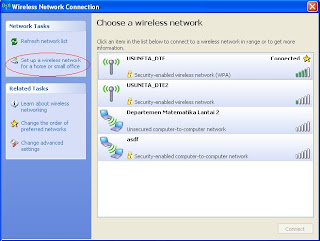


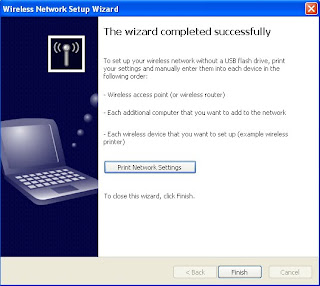
udh bisa gt konek peer to peer?
ReplyDelete